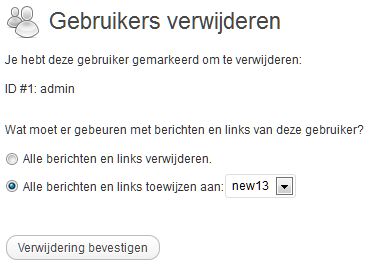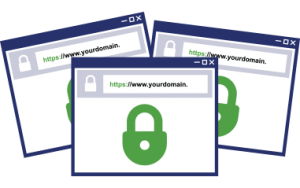 Alle websites beginnen met http. Tenzij het een webshop is, of een bank. Dan staat er https voor. Althans, zo was het.
Alle websites beginnen met http. Tenzij het een webshop is, of een bank. Dan staat er https voor. Althans, zo was het.
Totdat Google aankondigde dat vanaf 2017 waarschuwingen worden getoond als een website geen SSL certificaat heeft.
Behalve Google heeft ook het College Bescherming Persoonsgegevens zich hierover uitgesproken. Dit college vindt dat jij verantwoordelijk bent (lees: aansprakelijk) voor wat jouw bezoekers op je site kunnen achterlaten. Boetes kunnen oplopen tot 4.500 euro.
SSL al nodig bij contactformulier en Google Analytics
Je valt al onder deze wettelijke verplichting als je een website hebt die gevoelige data verwerkt. En dat is zeker het geval bij een webshop, maar ook al bij het gebruik van een contactformulier (!) of Google Analytics.
Je bezoeker krijgt met een SSL certificaat meer bewijs dat de site ook echt van jou is, zo is het idee. En ook mail kan hiermee versleuteld worden verstuurd.
Google laat je zonder groen slotje zakken
Google laat je website slechter scoren als deze geen SSL certificaat of slotje heeft.
Waarom wil je een SSL Certificaat?
- De wettelijke verplichting voor o.a. je contactformulier, Google Analytics en webshop
- Je vindbaarheid in Google en hun waarschuwing voor een onbeveiligde website
- Het vertrouwen van je (potentiële) klant
Welke SSL Certificaten zijn er?
Je kunt kiezen voor een:
Single Domain Certificaat
Deze wordt het meest gebruikt. Je beveiligt hiermee je domeinnaam.nl. Heb je subdomeinen geïnstalleerd, zoals webshop.domeinnaam.nl of watdanook.domeinnaam.nl, dan is dat gedeelte niet beveiligd. De kans is groot dat je geen gebruik maakt van subdomeinen en aan deze optie dus genoeg hebt.
Wildcard Certificaat
Hiermee zijn ook je subdomeinen beveiligd. Dus ook webshop.domeinnaam.nl of watdanook.domeinnaam.nl
Extended Validation (EV) Certificaat
Dit werkt als de Single versie maar nu staat de bedrijfsnaam erachter. Kijk bij Rabobank.nl bijvoorbeeld, hier staat het groene slotje met de naam van de bank erachter, ook in het groen. Bij de Single variant staat alleen het groene slotje zonder de bedrijfsnaam erachter, zoals op mijn website.
Multi Domain Certificaat
Hiermee kun je verschillende domeinnamen met 1 certificaat beveiligen. Handig als je in meerdere landen actief bent met bijvoorbeeld domeinnaam.nl en domeinnaam.be
Kosten
Het Single Certificaat is het goedkoopst en zal voor de meeste sites voldoende zijn: Voor trainers en coaches, maar ook voor je webshop die op .nl eindigt.
Een Single Certificaat wordt soms gratis of voor 12 euro per jaar aangeboden. Een Wildcart kost al gauw 100 euro per jaar, een EV certificaat 150 euro per jaar. Maar dat kan echt alle kanten opgaan. Let dus goed op wat je hosting provider vraagt voor zo’n certificaat.
Mijn Tip
Eigenlijk ben je wel gedwongen om een SSL Certificaat te gebruiken. Ben je trainer of coach, of heb je webshop die eindigt op .nl? Ik zou dan kiezen voor een Single Domain Certificaat. Check de extra kosten voor het certificaat. Ik heb zelf goede ervaringen met Sohosted.com (helaas geen aandelen of provisie). Zij rekenen voor een Single Certificaat 1 euro per maand, dus 12 euro per jaar.
Loont het hiervoor de moeite om van de ene naar de ander provider te verhuizen? Misschien kun je het zelf en loont dat ook anders de moeite om het uit te besteden.
Kan ik iets voor je doen?
Ik hoor het graag, neem dan contact met mij op.
366 keer gelezen

 Facebook verandert de voorwaarden per januari 2015. En dat doet stof opwaaien. Maar wat is er nu eigenlijk zo nieuw aan?
Facebook verandert de voorwaarden per januari 2015. En dat doet stof opwaaien. Maar wat is er nu eigenlijk zo nieuw aan?
 En als het goed is, word je dan ook geadviseerd voor de verdere beveiliging van je website, of wordt dat al in het onderhoudscontract meegenomen. Ook
En als het goed is, word je dan ook geadviseerd voor de verdere beveiliging van je website, of wordt dat al in het onderhoudscontract meegenomen. Ook